Jak kalibrovat baterii iPhone v 6 jednoduchých krocích

Kalibrace baterie iPhone (také známá jako reset baterie iPhone) je překvapivě důležitou součástí údržby iPhone.

Špatná výdrž baterie je trvalým problémem majitelů smartphonů. Je jedno, jestli používáte iPhone nebo Android, pokud telefon používáte hodně přes den, baterie se rychle vybije.
Věděli jste však, že v této situaci může být užitečné i něco tak jednoduchého, jako je kalibrace baterie vašeho iPhonu? V dnešním článku se s Quantrimang.com podíváme blíže na to, jak kalibrovat baterii iPhonu a proč je kalibrace tak důležitá.
Obsah článku
Kalibrace baterie iPhone (také známá jako reset baterie iPhone) je překvapivě důležitou součástí údržby iPhone. Bohužel si mnoho lidí neuvědomuje jeho výhody a ještě méně jich věnuje čas potřebným krokům.
Bez správně zkalibrované baterie můžete zaznamenat nepřesné a nepravidelné údaje o procentech baterie, rychlejší vybíjení baterie a kratší celkovou životnost baterie. Pokud se váš iPhone neočekávaně vypne, když procento životnosti baterie dosáhne jednociferných hodnot, je téměř jistě příčinou špatná kalibrace.
Mnoho faktorů může způsobit nesprávnou kalibraci baterie. Rozdíly mohou způsobit aktualizace softwaru, aktualizace aplikací na pozadí, nové funkce a dokonce i každodenní používání. A i když si nevšimnete nesprávné kalibrace, provedením níže uvedených kroků zajistíte, že se všechny ionty v baterii stále pohybují, čímž se zlepší špičkový výkon baterie.
I když není nutné provádět kalibraci pravidelně, stojí za to vyzkoušet, pokud je váš iPhone starý nebo máte problémy s baterií, které ostatní kroky nevyřeší.
Před zahájením procesu kalibrace byste měli provést nějakou přípravu. Je to všechno o vypnutí funkcí a služeb, takže čím méně úkolů, tím lépe.
To pomůže vést k přesným odečtům později v procesu. Po resetování baterie můžete všechny tyto možnosti znovu aktivovat. Také byste se měli ujistit, že jste omylem nezapnuli režim nízké spotřeby v Nastavení > Baterie .
Chcete-li vypnout služby určování polohy na iPhone, postupujte takto:
1. Otevřete aplikaci Nastavení .
2. Přejděte dolů a klepněte na Soukromí.
3. Vyberte položku Služby určování polohy.
4. Posuňte přepínač vedle položky Služby určování polohy do polohy Vypnuto .
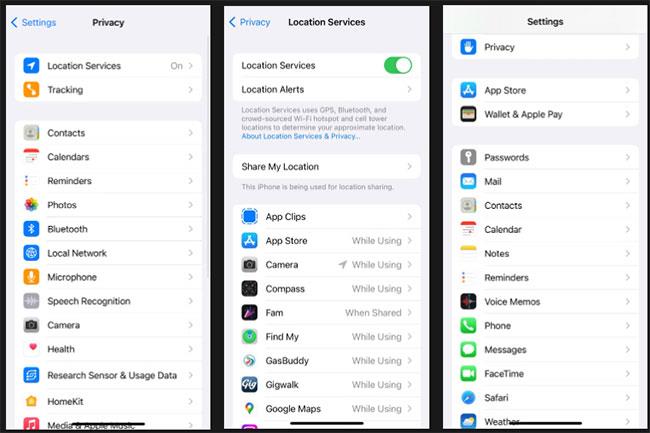
Vypněte služby určování polohy
Nezapomeňte, že ke sledování ztraceného iPhonu můžete použít lokalizační služby, takže po dokončení kalibrace nezapomeňte tuto funkci znovu zapnout.
Chcete-li vypnout aktualizaci aplikace na pozadí, postupujte podle pokynů níže:
1. Otevřete aplikaci Nastavení .
2. Klepněte na Obecné.
3. Vyberte možnost Obnovení aplikace na pozadí.
4. Znovu klepněte na Obnovit aplikaci na pozadí .
5. Vyberte možnost Vypnuto.
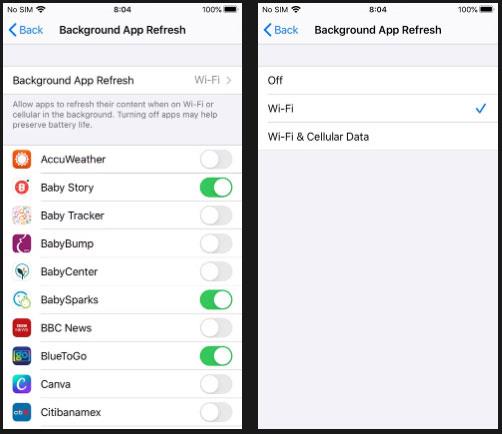
Vypněte aktualizaci aplikace na pozadí
Zde je návod, jak snížit jas obrazovky na iPhone:
1. Otevřete aplikaci Nastavení .
2. Přejděte dolů a vyberte Display & Brightness .
3. Posuňte posuvník Jas doleva.
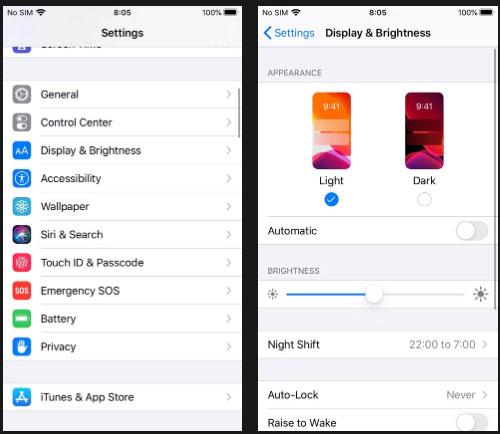
Snižte jas obrazovky
Chcete-li automatické aktualizace vypnout, postupujte podle těchto tří kroků:
1. Otevřete aplikaci Nastavení .
2. Přejděte dolů a klepněte na App Store.
3. Posuňte přepínač vedle položky Aktualizace aplikací do polohy Vypnuto .
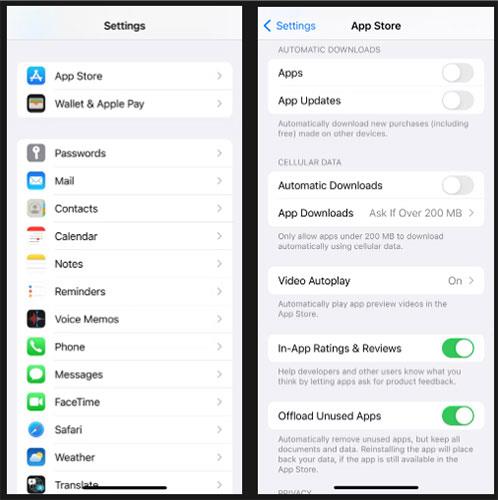
Vypněte automatické aktualizace
Nyní jste připraveni zkalibrovat baterii na vašem iPhone. Prosím, buďte trpěliví! Na dokončení budete muset počkat asi několik cyklů úplného nabití/vybití.
Naštěstí nepotřebujete žádné nástroje nebo aplikace třetích stran. Jakýkoli nástroj, který vidíte v App Store a který tvrdí, že resetuje baterii vašeho iPhone, je v nejlepším případě zbytečný a v nejhorším případě může jít o podvod. Kalibraci baterie iPhone lze snadno provést bez další pomoci.
Prvním krokem je úplné vybití baterie vašeho iPhone. Můžete tak učinit při běžném používání. Pokud chcete proces urychlit, můžete si přehrát dlouhé YouTube video s hlasitostí nastavenou na maximum.
Můžete si všimnout, že se váš iPhone automaticky vypne, i když je baterie vybitá na malé procento. Tento proces je záměrné; dává zařízení šanci uložit aktuální stav aplikace, abyste nepřišli o data.
Je důležité nechat vybít i toto malé množství zbývající baterie. Jediný způsob, jak to udělat, je počkat. Delší je lepší, ale měli byste počkat alespoň 3 hodiny. Pokud máte čas, měli byste to nechat přes noc.
Nyní je čas na dobití baterie. Chcete-li zajistit optimální výkon, dodržujte následující tipy:
Nyní musíte celý proces opakovat podruhé. Vše je stejné jako předtím: Zcela vybijte baterii ze zařízení. Používejte jej jako normální nebo přehrávejte videa ve smyčce, abyste rychleji vybíjeli baterii.
Nyní se věci mohou zdát opakující se, ale držte se toho. Opět se musíte ujistit, že jste vyčerpali poslední kousek baterie z vašeho iPhone. Stejně jako dříve můžete nechat působit co nejdéle.
Chcete-li proces dokončit, musíte zařízení dobít. Postupujte podle stejných pokynů jako dříve a ujistěte se, že umožňujete telefonu pokračovat v nabíjení po dobu několika hodin, i když je plný.
Nakonec musíte znovu povolit služby a funkce, které jste dříve deaktivovali. Znovu povolte služby určování polohy, aktualizaci aplikací na pozadí, automatické aktualizace a znovu zapněte jas obrazovky.
Všechny operace dokončeny! Nyní byla vaše baterie iPhone překalibrována.
Pokud rekalibrace stále nevyřešila problém s baterií iPhone, možná je čas utratit peníze za novou baterii. Pokud se cítíte dobře, můžete baterii vyměnit sami, ale zrušíte tím záruku na váš telefon.
Kromě toho prosím přineste zařízení do renomovaného záručního střediska pro podporu.
Kontrola zvuku je malá, ale docela užitečná funkce na telefonech iPhone.
Aplikace Fotky na iPhonu má funkci vzpomínek, která vytváří sbírky fotografií a videí s hudbou jako ve filmu.
Apple Music se od svého prvního spuštění v roce 2015 mimořádně rozrostla. K dnešnímu dni je po Spotify druhou největší platformou pro placené streamování hudby na světě. Kromě hudebních alb je Apple Music také domovem tisíců hudebních videí, nepřetržitých rádiových stanic a mnoha dalších služeb.
Pokud chcete ve svých videích hudbu na pozadí, nebo konkrétněji nahrát přehrávanou skladbu jako hudbu na pozadí videa, existuje velmi snadné řešení.
Přestože iPhone obsahuje vestavěnou aplikaci Počasí, někdy neposkytuje dostatečně podrobná data. Pokud chcete něco přidat, v App Store je spousta možností.
Kromě sdílení fotografií z alb mohou uživatelé přidávat fotografie do sdílených alb na iPhone. Fotografie můžete automaticky přidávat do sdílených alb, aniž byste museli znovu pracovat s albem.
Existují dva rychlejší a jednodušší způsoby, jak nastavit odpočítávání/časovač na vašem zařízení Apple.
App Store obsahuje tisíce skvělých aplikací, které jste ještě nevyzkoušeli. Mainstreamové hledané výrazy nemusí být užitečné, pokud chcete objevovat unikátní aplikace, a pouštět se do nekonečného rolování s náhodnými klíčovými slovy není žádná legrace.
Blur Video je aplikace, která rozmaže scény nebo jakýkoli obsah, který chcete v telefonu, a pomůže nám tak získat obrázek, který se nám líbí.
Tento článek vás provede instalací Google Chrome jako výchozího prohlížeče v systému iOS 14.









